โพสต์นี้จะกล่าวถึงวิธีการสร้างกราฟอย่างง่ายสำหรับแต่ละระเบียนโดยใช้ฟังก์ชั่น REPT พารามิเตอร์ง่ายมากที่จะติดตามคุณเพียงแค่ต้องระบุ ข้อความและ จำนวนครั้ง คุณต้องการทำซ้ำข้อความ เป็นวิธีที่ง่ายที่สุดในการสังเกตประสิทธิภาพและสถานะของการบันทึกบุคคล
เรียกใช้ Excel 2010 เปิดแผ่นข้อมูลที่คุณต้องการแสดงแถบข้อมูลจากสูตร ตัวอย่างเช่นเราได้รวมแผ่นข้อมูลซึ่งมีเขตข้อมูล ชื่อเครื่องหมาย แสดงชื่อและเครื่องหมายที่นักเรียนได้รับ, ตามที่แสดงในภาพหน้าจอด้านล่าง

ในการเริ่มต้นเราจะเพิ่มป้ายกำกับแถวใหม่ที่อยู่ติดกับ เครื่องหมาย โดยใช้ชื่อของ กราฟ. เราจะเขียนสูตรในแถวแรกของ กราฟ.
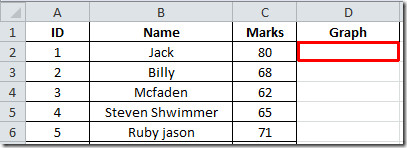
ไวยากรณ์ของสูตรคือ;
= REPT (ข้อความ, number_times)
ในสูตร REPT หมายถึงทำซ้ำ พารามิเตอร์แรก ข้อความ อ้างถึงสตริงที่คุณต้องการแสดง พารามิเตอร์ที่สอง number_times อ้างถึงจำนวนครั้งที่จะทำซ้ำสตริง
ดังนั้นเราจะเติมพารามิเตอร์เป็น;
= REPT (“ X”, C2)
คน X จะถูกทำซ้ำหลายครั้งตามที่ระบุในสถานที่ C2 (80) ดังแสดงในภาพหน้าจอด้านล่าง
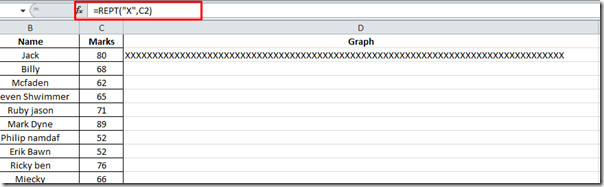
ตอนนี้ใช้สูตรในคอลัมน์ทั้งหมดโดยการลากเครื่องหมายบวกที่ส่วนท้ายของเซลล์ไปยังจุดสิ้นสุดของคอลัมน์
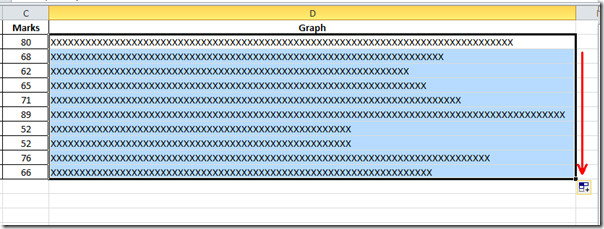
ดังที่คุณเห็นในภาพหน้าจอด้านล่างเราได้สร้างแถบข้อมูลอย่างง่ายจากสูตรโดยแสดงเครื่องหมายที่นักเรียนแต่ละคนเห็นด้วยตา ตอนนี้จาก กราฟ คุณสามารถสรุปตำแหน่งโดยรวมของนักเรียนคนใดก็ได้
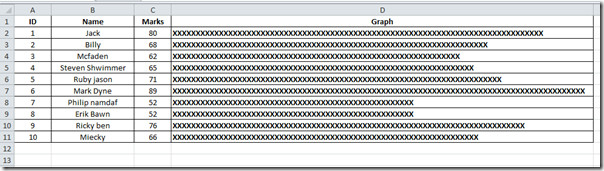
นอกจากนี้คุณยังสามารถดูคำแนะนำก่อนหน้านี้เกี่ยวกับฟังก์ชั่นกล้องใน Excel และการใช้ฟังก์ชั่นการชำระเงินใน Excel 2010












ความคิดเห็น